دليل مستخدم UniConverter
-
HomePage
- لتبدأ - Wondershare UniConverter على Mac
- قم بتسجيل الدخول باستخدام Wondershare ID Update | نسخة ماك
- ابدأ مع - Wondershare UniConverter
- تسجيل الدخول ب Wondershare ID وتحديث | نسخة ويندوز
- مقدمة مختصرة
- Preferencesa
- تغيير الثيم
- نقل ملفات الفيديو / الصوت إلى جهاز iOS | Wondershare UniConverter لنظام التشغيل Windows
-
Video Converter Topics
- كيفية تحويل مقاطع الفيديو إلى أي تنسيق أو صيغة على نظام Mac
- مقدمة موجزة - Wondershare UniConverter for Mac
- الاعدادات - Wondershare UniConverter for Mac
- محول الصور | Wondershare UniConverter for Mac
- محول القرص المضغوط | Wondershare UniConverter for Mac
- محول VR | Wondershare UniConverter for Mac
- محول الصور | برنامج Wondershare UniConverter
- تحويل القرص المضغوط إلى MP3 | برنامج Wondershare UniConverter
- ناسخ أقراص مضغوطة | Wondershare UniConverter لنظام التشغيل Windows
- تحويل الفيديو إلى VR | Wondershare UniConverter لنظام التشغيل Windows
- كيفية تحويل الفيديوهات من أجهزة نظامى تشغيل iOS و Android
- كيفية تحويل الفيديو من كاميرا الفيديو
- كيفية تحويل الفيديوهات من أجل شبكات التواصل الاجتماعي
- كيفية تحويل الفيديوهات لأجهزة iPhone / iPad / Android
- كيفية تحويل الفيديوهات إلى أي تنسيق
-
Video Editor Tips
- إضافة ملفات - Wondershare UniConverter for Mac
- قص فيديو | Wondershare UniConverter لنظام التشغيل Mac
- أضف علامة مائية | Wondershare UniConverter لنظام التشغيل Mac
- اقتصاص الفيديو | Wondershare UniConverter لنظام التشغيل Mac
- تطبيق التأثير | Wondershare UniConverter لنظام التشغيل Mac
- أضف ترجمة | Wondershare UniConverter لنظام التشغيل Mac
- محرر الترجمة - كيفية إضافة وتحرير الترجمة بسهولة
- إضافة عنوان فرعي | Wondershare UniConverter لنظام التشغيل Windows
- كتم الفيديو | Wondershare UniConverter لنظام التشغيل Mac
- تطبيق تأثير | Wondershare UniConverter
- إضافة علامة مائية| Wondershare UniConverter
- كيفية إضافة ملفات الوسائط
-
Video Compressor Tips
-
Screen Recorder Topics
- تسجيل الصوت | Wondershare UniConverter لنظام التشغيل Mac
- تسجيل كاميرا الويب | Wondershare UniConverter لنظام التشغيل Mac
- شاشة تسجيل | Wondershare UniConverter لنظام التشغيل Mac
- تسجيل كاميرا الويب | برنامج Wondershare UniConverter
- تسجيل الصوت | برنامج Wondershare UniConverter
- كيفية تسجيل شاشة سطح المكتب أو مكالمات الفيديو
-
Video Downloader Tips
-
DVD Burner Tips
-
Merger Tips
-
Audio Converter Tips
- كيفية تحويل ملفات صوت على Mac
- حجم المسار الصوتي | Wondershare UniConverter لنظام التشغيل Mac
- حجم مقطع صوتي | Wondershare UniConverter
- كيفية تحويل ملفات الصوت على Windows
- GIF Maker | Wondershare UniConverter لنظام التشغيل Windows
- إضافة الصوت إلى الفيديو | Wondershare UniConverter لنظام التشغيل Windows
- إضافة الصوت إلى الفيديو | Wondershare UniConverter لنظام التشغيل Mac
- طريقة تحويل مقطع فيديو الى ملف صوتي
- مزيل الضوضاء | Wondershare UniConverter لنظام التشغيل Windows
- مزيل الضوضاء | Wondershare UniConverter لنظام التشغيل Mac
- مغير الصوت | Wondershare UniConverter لنظام التشغيل Mac
- دليل لاستخدام Voice Changer على UniConverter لنظام التشغيل Windows
- MP3 كتر | Wondershare UniConverter لنظام التشغيل Mac
-
Toolbox Tips
- نقل | Wondershare UniConverter لنظام التشغيل Mac
- GIF Maker | Wondershare UniConverter لنظام التشغيل Mac
- إصلاح البيانات الوصفية للوسائط | Wondershare UniConverter لنظام التشغيل Mac
- ناسخ أقراص مضغوطة | Wondershare UniConverter لنظام التشغيل Mac
- نقل الفيديو / الصوت إلى جهاز Android | Wondershare UniConverter لنظام التشغيل Windows
- أداة تشذيب ذكية | Wondershare UniConverter لنظام التشغيل Windows
- مزيل الخلفية | Wondershare UniConverter لنظام التشغيل Windows
- فيديو إعادة التشكيل التلقائي | برنامج Wondershare UniConverter
- محرر الترجمة | Wondershare UniConverter لنظام التشغيل Mac
- محرر العلامة المائية | Wondershare UniConverter لنظام التشغيل Mac
- أداة تشذيب ذكية | Wondershare UniConverter لنظام التشغيل Mac
- مزيل الخلفية | Wondershare UniConverter لنظام التشغيل Mac
- فيديو إعادة التشكيل التلقائي | Wondershare UniConverter لنظام التشغيل Mac
- صورة بالذكاء الاصطناعي | Wondershare UniConverter لنظام التشغيل Mac
FAQs
حلول الفيديو / الصوت
كيفية إقتصاص مقاطع الفيديو على نظام Mac
يمكنك إزالة الحواف السوداء من مقاطع الفيديو الخاصة بك بسهولة باستخدام Wondershare UniConverter لنظام تشغيل Mac. حيث يوفر لك البرنامج وظيفة الاقتصاص والتدوير وتغيير نسبة العرض إلى الارتفاع لمقاطع الفيديو الخاصة بك. قم بتحميل Wondershare UniConverter لنظام Mac وتثبيته واتبع الخطوات أدناه لاقتصاص الفيديو على نظام Mac.
كيفية تحرير الفيديو على نظام Mac - دليل مستخدم Wondershare UniConverter (Mac)
الخطوة 1 أضف مقطع فيديو المراد إقتصاصه.
قم بتشغيل Wondershare UniConverter لنظام Mac بعد التثبيت ، واختر Video Editor ، وانقر فوق قسم Crop لفتح نافذة إعداد الاقتصاص.
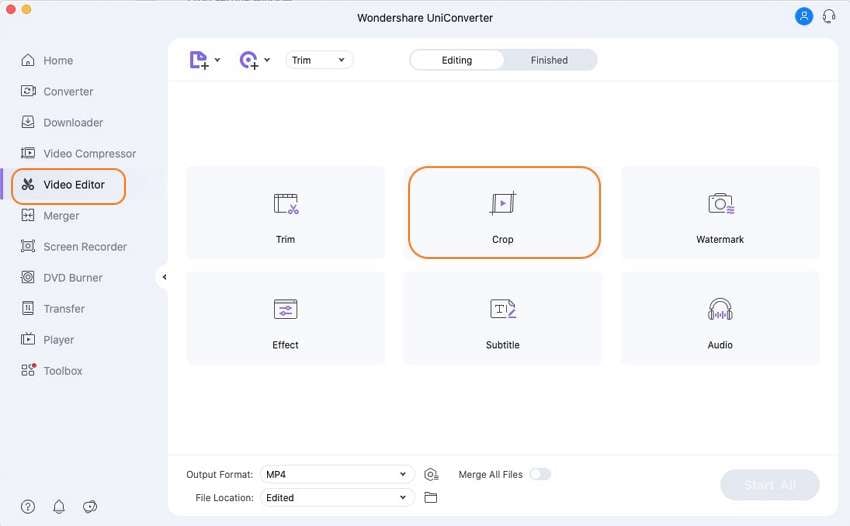
الخطوة 2 تدوير الفيديو على جهاز Mac.
ستعرض نافذة الإعداد المعاينة الأصلية و معاينة الإخراج. قبل اقتصاص الفيديو ، يمكنك أيضًا تدويره بزاوية 90 درجة في اتجاه عقارب الساعة وعكس اتجاه عقارب الساعة. أو قلب الفيديو أفقيًا وعموديًا حسب الحاجة. أثناء تحديد الخيار ، يمكن التحقق من تأثير التغييرات التي تم إجراؤها من نافذة Output Preview.
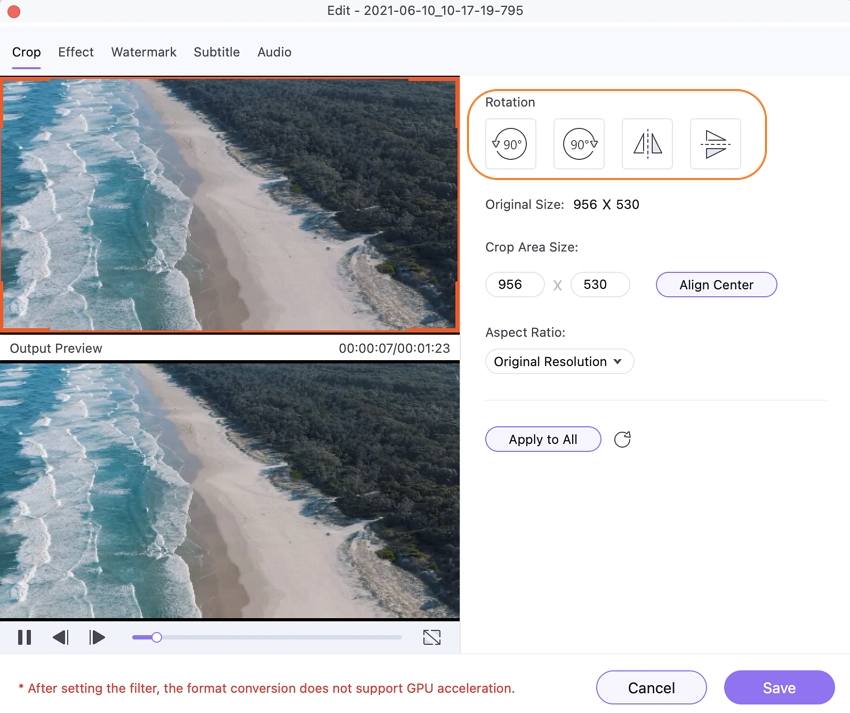
الخطوة 3 إقتصاص الفيديو على نظام Mac.
لاقتصاص الفيديو على نظام Mac ، اسحب زوايا إطار الفيديو في نافذة المعاينة الأصلية يتغير حجم مساحة الإقتصاص أيضًا أثناء تحريك الزاوية ، وفي نفس الوقت يمكن رؤية التأثير في نافذة معاينة الإخراج.
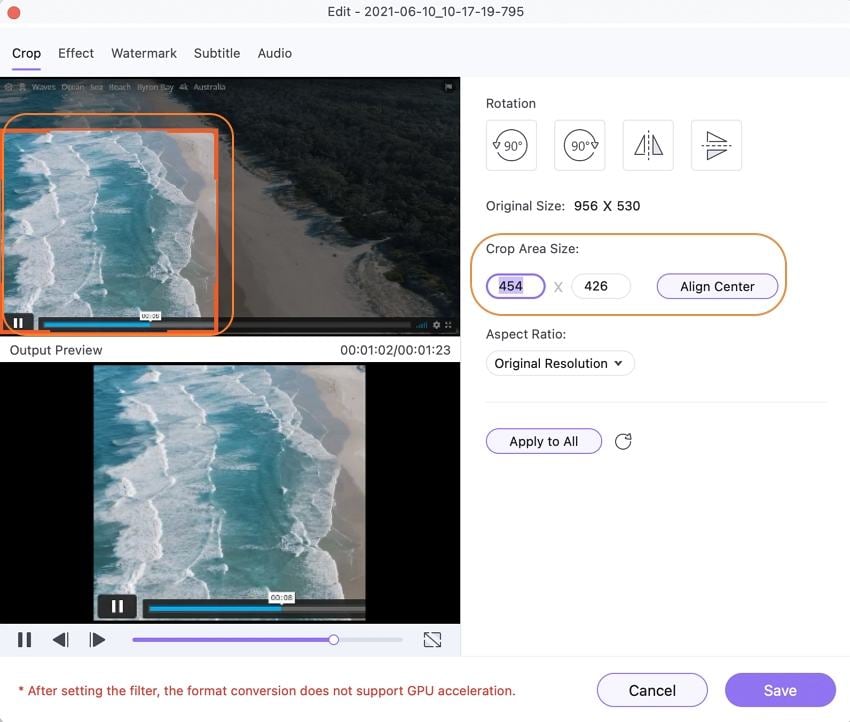
الخطوة 4 اختيار نسبة العرض إلى الإرتفاع فى الفيديو.
اضغط على زر القائمة المنسدلة من علامة تبويب نسبة العرض إلى الارتفاع: اختر من بين الخيارات المحددة: Keep Original، Crop Size، Full Screen وغيرها.
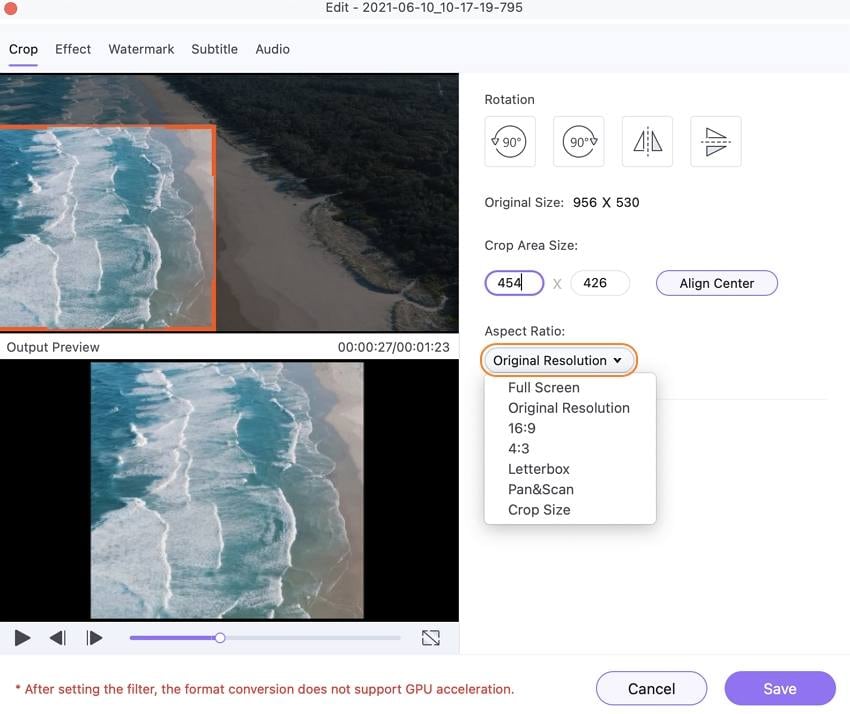
الخطوة 5 تأكيد تغييرات التحرير.
انقر فوق زر Save لتأكيد جميع التغييرات التي تم إجراؤها على الفيديو. إذا كنت تريد العودة إلى الملف الافتراضي ، فانقر فوق زر Reset .
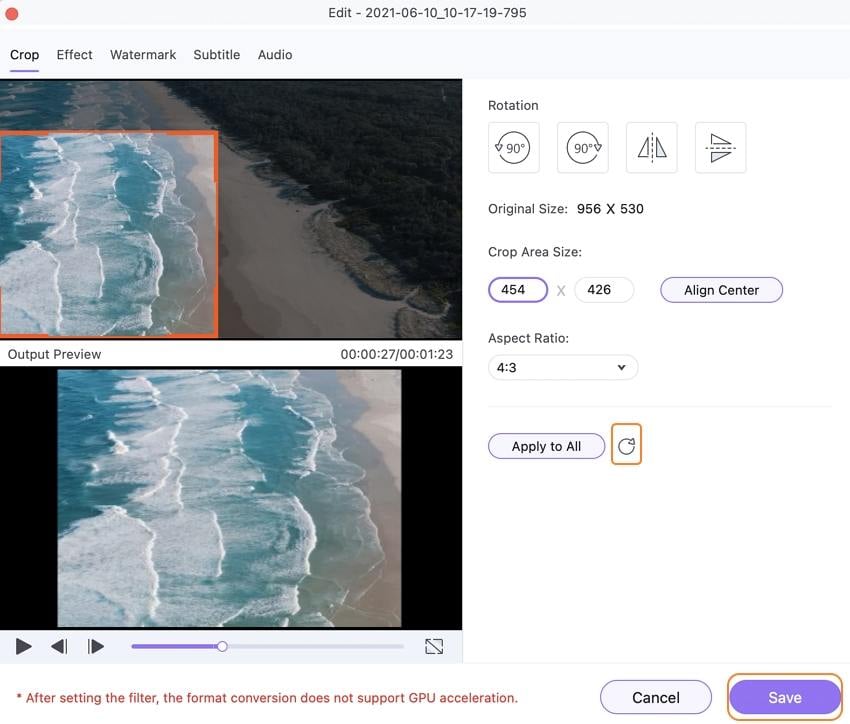
الخطوة 6 حفظ الفيديو الذي تم اقتصاصه على نظام Mac.
في الواجهة الرئيسية لبرنامج Wondershare UniConverter ، حدد التنسيق المستهدف من Output Format: > ضمن خيار الـ Video اضغط على زر Start All لبدء العملية. يمكن العثور على الملف الذي تم اقتصاصه وتحويله من علامة تبويب Finished أو موقع الإخراج على جهاز Mac الخاص بك.
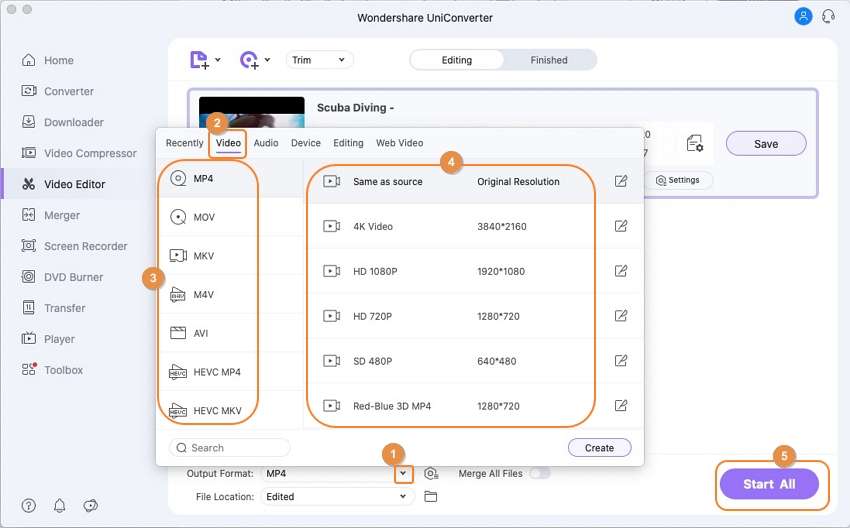
المزيد من المعلومات المفيدة
مربع أدوات الفيديو الكامل الخاص بك